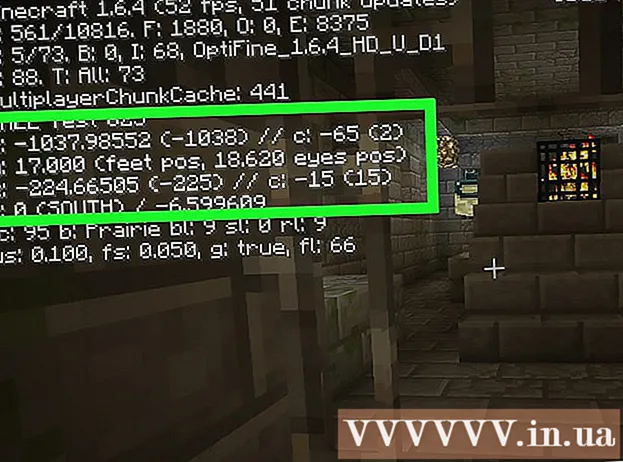نویسنده:
Randy Alexander
تاریخ ایجاد:
28 ماه آوریل 2021
تاریخ به روزرسانی:
1 جولای 2024

محتوا
این wikiHow به شما می آموزد که چگونه از ویرایشگر متن Notepad رایانه ویندوز خود برای نوشتن برنامه ها استفاده کنید. برای این کار باید کد برنامه را خط به خط در Notepad وارد کنید و سپس فایل را در قالب زبان برنامه نویسی مناسب ذخیره کنید.
مراحل
روش 1 از 6: برخی توصیه های کلی
، وارد كردن دفترچه یادداشت سپس نماد Notepad را در بالای پنجره Start انتخاب کنید.

زبان برنامه نویسی را تعریف کنید. دفترچه یادداشت محدود به هیچ زبانی نیست ، اما برای حفظ ثبات لازم است که از یک نوع زبان در کل سند استفاده کنید.- اگر در مورد زبان های برنامه نویسی چیزی نمی دانید ، می توانید یکی از مثالهای این مقاله را امتحان کنید.
مطبوعات وارد شوید بعد از اینکه خط کد را کامل کردید مانند اکثر ویرایشگران کد ، شما باید خطوط جدید کد را به Notepad اضافه کنید.

هر براکت باز را ببندید. هر بار که یک براکت خاص را باز می کنید (مانند یک مهاربند){ یا"data-apsload =" 1 "data-aps-timeout =" 2000 "data-width =" 728 "data-height =" 90 "data-large =" 1 "data-channel =" 8567383174،4819709854،3614436449 "داده -mobilechannels = "8567383174" data-Obsverloading = "1" data-sizes-array = "" data-gptdisplaylate = "1"> تبلیغات
روش 2 از 6: یک برنامه ایجاد کنید

دفترچه یادداشت را باز کنید. نحوه ایجاد و ذخیره برنامه به زبان برنامه نویسی مورد استفاده شما بستگی دارد.
کد برنامه را وارد کنید. اطمینان حاصل کنید که زبان مورد استفاده شما در کل سند سازگار است.
کلیک فایل (فایل). این گزینه در گوشه بالا سمت چپ پنجره Notepad قرار دارد. یک منوی کشویی ظاهر می شود.
کلیک ذخیره به عنوان ... (ذخیره به عنوان). این گزینه نزدیک بالای منوی کشویی است. پنجره "ذخیره" باز می شود.
مکان ذخیره را انتخاب کنید. روی فهرست کلیک کنید (به عنوان مثال: دسکتاپ) در سمت چپ پنجره "ذخیره" برای انتخاب به عنوان هدف برنامه.

روی کادر "ذخیره به عنوان نوع" کلیک کنید. این کادر نزدیک پایین پنجره "ذخیره" است. یک منوی کشویی ظاهر می شود.
روی دسته ها کلیک کنید تمام فایل های (همه پرونده ها) در منوی کشویی است. این گزینه به شما امکان می دهد فایل Notepad را به عنوان هر نوع برنامه ای ذخیره کنید.

نام برنامه را وارد کنید. در قسمت "File name" کلیک کنید و نامی را که می خواهید به برنامه بدهید ، وارد کنید.
پسوند برنامه را به نام اضافه کنید. نام برنامه مهم نیست ، شما باید یک دوره و پسوند زبان برنامه نویسی را بعد از نام اضافه کنید تا برنامه به درستی ذخیره شود. زبان های برنامه نویسی محبوب با پسوند عبارتند از:
- دسته ای (BAT) - بات
- HTML - .htm
- پایتون - .پیل
- ++ C - .cpp
- به عنوان مثال ، برای ذخیره یک فایل دسته ای با نام "duahau" ، تایپ کنید duahau.bat در قسمت "نام پرونده" وارد شوید.

کلیک صرفه جویی در گوشه پایین سمت راست پنجره برنامه در قالبی که انتخاب می کنید ذخیره می شود. می توانید با دوبار کلیک بر روی پرونده آن را راه اندازی کنید ، یا ممکن است لازم باشد برنامه ای را برای باز کردن آن انتخاب کنید. تبلیغات
روش 3 از 6: یک برنامه اساسی BAT ایجاد کنید
دفترچه یادداشت را باز کنید. می توانید با استفاده از اسکریپت دسته ای (BAT) برنامه ای ایجاد کنید که برنامه دیگری را در رایانه شما باز کند.
نام پرونده را در خط فرمان وارد کنید. لطفا وارد شوید cmd.exe وارد دفترچه یادداشت شوید.
برنامه را ذخیره کنید. شما باید مطمئن شوید که از پسوند استفاده کرده اید بات هنگام ذخیره برنامه.
روی پرونده BAT دوبار کلیک کنید. یک پنجره Command Prompt جدید باز می شود. تبلیغات
روش 4 از 6: یک برنامه اساسی HTML ایجاد کنید
دفترچه یادداشت را باز کنید. به خصوص اگر در حال طراحی وب سایت هستید ، HTML برای استفاده از آن زبان بسیار خوبی است.
مشخص کنید که از HTML استفاده خواهید کرد. لطفا وارد شوید
به Notepad بروید و کلیک کنید وارد شوید.
برچسب های HTML را اضافه کنید. شما وارد می شوید
دفترچه یادداشت و فشار دهید وارد شوید.
متن متن را تنظیم کنید. لطفا تایپ کن
به دفترچه یادداشت بروید و فشار دهید وارد شوید. این خط مشخص می کند که قسمت بعدی سند حاوی اطلاعات باشد (متن در این مثال).
عنوان صفحه را اضافه کنید. لطفا وارد شوید
پیامک
به Notepad بروید و کلیک کنید وارد شویدبه یاد داشته باشید متن را که می خواهید برای عنوان صفحه تنظیم کنید ، "متن" جایگزین کنید.- به عنوان مثال ، برای ایجاد صفحه ای با عنوان "سلام!" ، تایپ کنید
سلام!
وارد دفترچه یادداشت شوید.
- به عنوان مثال ، برای ایجاد صفحه ای با عنوان "سلام!" ، تایپ کنید
متن را به صفحه اضافه کنید. لطفا وارد شوید
متن
دفترچه یادداشت و فشار دهید وارد شوید. فراموش نکنید که متن خود را جایگزین "متن" کنید.- به عنوان مثال ، همانطور که تایپ می کنید
امروز چطوری؟
به دفترچه یادداشت ، جمله "امروز چطور هستی؟" در زیر عنوان ظاهر می شود.
- به عنوان مثال ، همانطور که تایپ می کنید
محتوا را ببندید. لطفا وارد شوید
دفترچه یادداشت ، سپس فشار دهید وارد شوید.
انتهای کد HTML را مشخص می کند. شما وارد می شوید
وارد دفترچه یادداشت شوید.
کد برنامه را مرور کنید. کد مشابه این است:
سلام!
امروز چطوری؟
برنامه را ذخیره کنید. شما باید مطمئن شوید که از پسوند استفاده کرده اید .htm هنگام پس انداز
روی فایل HTML دوبار کلیک کنید. این معمولاً برنامه را در مرورگر وب پیش فرض شما باز می کند ، یا گاهی اوقات لازم است ابتدا یک برنامه را انتخاب کنید. عنوان و متن اصلی ظاهر می شود. تبلیغات
روش 5 از 6: یک برنامه اساسی Python ایجاد کنید
دفترچه یادداشت را باز کنید. با استفاده از دستور "چاپ" در پایتون ، هر متنی را می توان نمایش داد.
دستور "چاپ" را وارد کنید. لطفا تایپ کن
چاپ ("در دفترچه یادداشت. مطمئن شوید که هیچ فضایی وجود ندارد.
متن نمایش را اضافه کنید. لطفا وارد شوید سلام! وارد دفترچه یادداشت شوید.
دستور "چاپ" را ببندید. وارد كردن
") برای بستن دستور به Notepad بروید.
کد خود را مرور کنید کد مشابه این است:
چاپ ("سلام!")
برنامه را ذخیره کنید. اطمینان حاصل کنید که از پسوند استفاده کرده اید .پیل. اکنون باید بتوانید برنامه را با ویرایشگر معمول Python خود باز کنید. تبلیغات
روش 6 از 6: یک برنامه اساسی C ++ ایجاد کنید
دفترچه یادداشت را باز کنید. ما از Notepad برای ایجاد یک برنامه اساسی C ++ استفاده خواهیم کرد که متن "سلام!" را نمایش می دهد. در هنگام پرتاب
یک عنوان به نمایش اضافه کنید. لطفا وارد شوید
// با عنوان برنامه (به عنوان مثال: "برنامه 1"). هر چیزی که در همان خط وارد شود و به دنبال آن دو برش وجود داشته باشد به صورت متن ساده نشان داده می شود ، اما این بخشی از برنامه نیست.- به عنوان مثال ، برای دادن عنوان "Chuong trinh 1" برای برنامه ، تایپ کنید
// برنامه 1 را به دفترچه یادداشت وارد کنید.
- به عنوان مثال ، برای دادن عنوان "Chuong trinh 1" برای برنامه ، تایپ کنید
سفارش پیش پردازش را وارد کنید. لطفا وارد شوید
#عبارتند ازدفترچه یادداشت و فشار دهید وارد شوید. این دستور به C ++ دستور می دهد که خطوط بعدی کد را به عنوان یک برنامه شروع کند.
اعلام عملکرد برنامه. لطفا وارد شوید
int main () را در Notepad وارد کنید ، سپس فشار دهید وارد شوید.
یک براکت باز کنید. باید لهجه را تایپ کنید
روی Notepad کلیک کنید و فشار دهید وارد شوید. کد اصلی برنامه بین این بازشو و براکت بسته قرار می گیرد.
کد اجرایی برنامه را وارد کنید. لطفا وارد شوید
std :: cout << "سلام بر همه!"؛ دفترچه یادداشت ، سپس فشار دهید وارد شوید.
یک براکت بسته کنید. باید لهجه را تایپ کنید
} در Notepad برای خاتمه دادن به مرحله اجرای برنامه.
برنامه را مرور کنید. کد مشابه این است:
// برنامه 1#عبارتند ازint اصلی (){std :: cout << "سلام بر همه!"؛}
- برنامه را ذخیره کنید. اطمینان حاصل کنید که از پسوند استفاده کرده اید .cpp هنگام پس انداز پس از ذخیره فایل ، می توانید برنامه را با استفاده از کامپایلر C ++ مورد علاقه خود راه اندازی کنید.

مشاوره
- C ++ و HTML دو زبان برنامه نویسی هستند که بیشتر مورد استفاده قرار می گیرند.
- برای نوشتن بیشتر برنامه ها می توانید از هر زبان برنامه نویسی استفاده کنید ، با این حال برخی از زبان ها برای ویژگی های خاص مناسب تر هستند (به عنوان مثال HTML برای ایجاد ایده آل است صفحه وب).
هشدار
- همیشه قبل از ذخیره کد خود را تست کنید. اگر یک برنامه آسیب دیده را ذخیره کنید ، ممکن است برای کامپایلر برنامه پیش فرض خطایی ایجاد شود.